2024年鲁大师跑分100万在什么水平?鲁大师跑分100万什么级别的配置
很多的朋友们在购买电脑后第一件事就是下载鲁大师来进行跑分,那么2024年鲁大师跑分100万在什么水平?100万分大概是中等偏上的水平,下面就让本站来为用户们来仔细的介绍一下鲁大师跑分100万什么级别的配置2024吧。
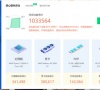
更新日期:2023-06-20
来源:纯净之家
说到CF,大家应该都不陌生吧,这是一款非常受人欢迎的竞技类游戏,游戏过程中有个重要道具烟雾弹,能干扰对手增加己方成功击杀几率。有很多小伙伴都在问小编Win10CF烟雾头怎么调整?其实方法并不难,下面小编就给大家分享两个CF烟雾头最新调法。
CF烟雾头最新调法2023
方法一、
1、右键穿越火线,属性,兼容性,以Win7兼容运行,简化颜色模式16位。
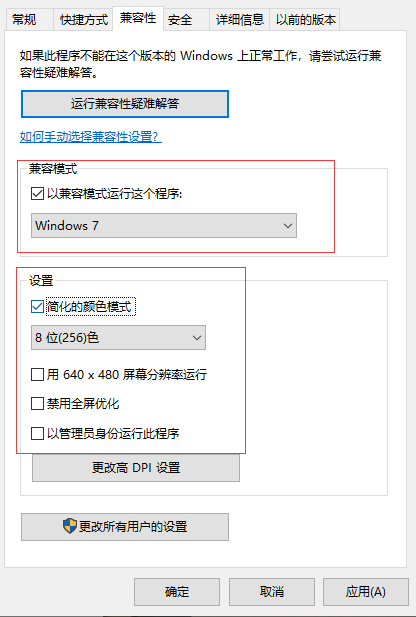
2、右键wegame,属性,兼容性,以Win7兼容运行,简化颜色模式16位,应用确定。
3、打开wegame,进入穿越火线。
4、穿越火线设置,分辨率800×680(笔记本),1024×768(台式),色彩深度16BIT,贴图质量低。

5、最重要的,穿越火线特殊效果,一定要选1清爽战场,不然改不了16BIT。

6、桌面分辨率改为游戏分辨率一样即可全屏,桌面1024×768,游戏1024×768。
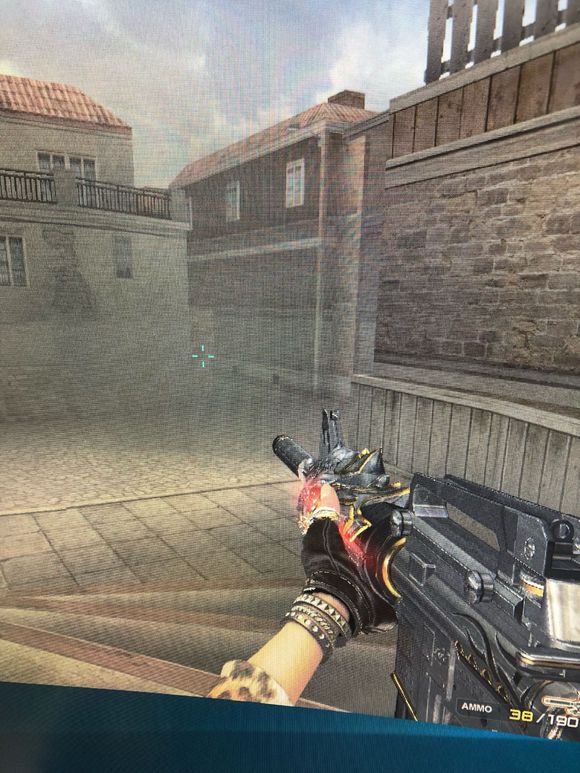
方法二、
1、右击电脑桌面空白处,进入“屏幕分辨率”。
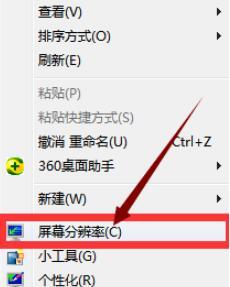
2、然后在弹出的窗口中,点击“高级设置”。
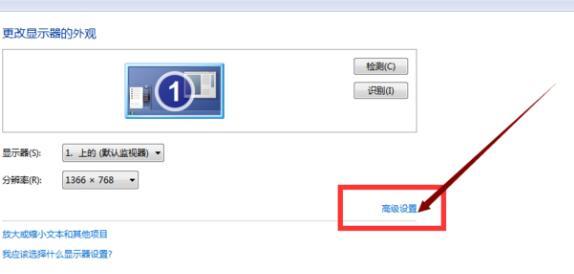
3、然后切换到监视器界面,将“颜色”,更改为“增强色16位”,然后点击“应用”。
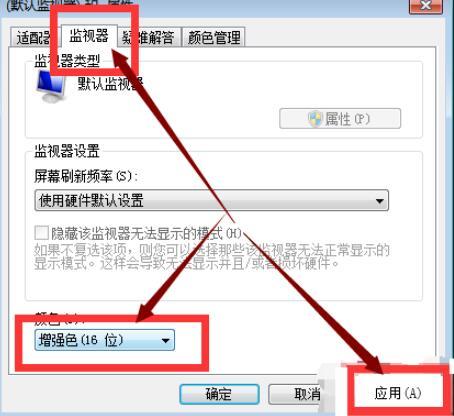
4、然后再次右击右击电脑桌面空白处,进入“NVIDIA控制面板”。
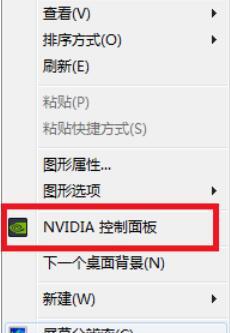
5、选择“调整视频颜色设置”。
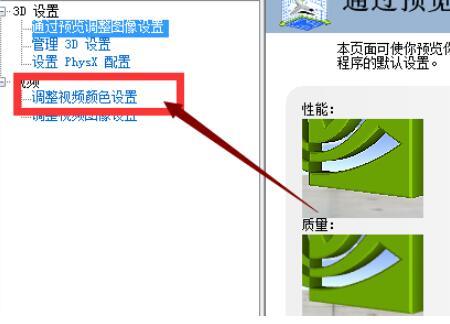
6、然后按着下图所示进行设置。数值为“78”“55”“11”“35”如下图。

7、然后在游戏中,将全屏设置为“16bit”,然后屏幕亮度调整为“32”。即可完成了。
2024年鲁大师跑分100万在什么水平?鲁大师跑分100万什么级别的配置
很多的朋友们在购买电脑后第一件事就是下载鲁大师来进行跑分,那么2024年鲁大师跑分100万在什么水平?100万分大概是中等偏上的水平,下面就让本站来为用户们来仔细的介绍一下鲁大师跑分100万什么级别的配置2024吧。
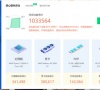
cf高清竞技大区进不去游戏怎么回事?
cf高清竞技大区是一款第一人称射击类游戏,为穿越火线的一个分区。但是有不少用户反映,自己怎么也进不去游戏,这是怎么回事?小编整理了几个cf高清竞技大区进不去游戏的修复方法,快来试试吧!

cf高清大区在哪进入?穿越火线HD怎么进?
cfhd与cf相比,画质得到了极大的提升,采用先进的编码解码技术,拥有不亚于主机端的清晰度和流畅度,玩家在游戏过程中能够享受到更高质量的游戏体验。但是还有不少用户找不到cf高清大区入口,下面小编就来告诉大家入口怎么进吧。

玩CF FPS值低怎么办?CF的FPS值怎么调高?
很多用户在玩CF穿越火线时,发现FPS值非常低,游戏运行起来非常不流畅。我们要如何提高CF的FPS值?下面就来看看详细的解决教程。

玩穿越火线FPS不稳定如何解决?(CF如何设置游戏更流畅)
游戏玩家都很注重游戏的流畅度,游戏过程中出现卡顿、掉帧等等都会严重影响游戏体验感。就有玩家反映玩CFFPS不稳定,这该如何解决?CF如何设置游戏更流畅呢?下面就来看看详细的教程。

CF怎么设置画面最佳?穿越火线设置画面更清晰的方法
现在还有不少用户在玩穿越火线CF吧 ,那你知道穿越火线怎样设置画面更清晰吗?如果你也不清楚的话,可以看看下面小编带来的穿越火线设置画面更清晰的方法。

CF一键领取怎么弄?CF一键领取操作教程
CF一键领取怎么弄?最近有用户询问这个问题,CF活动助手是一款很好用的游戏辅助软件,拥有很多实用功能,有些用户下载了但是不知道怎么操作,针对这一问题,本篇带来了详细的解决方法,操作简单,分享给大家,一起看看吧。

Win10烟雾头到底怎么调最方便
很多cf游戏玩家刚开始使用win10系统的时候,不知道怎么操作win10系统,想了解Win10烟雾头到底怎么调最方便.今天小编就给大家介绍下Win10玩cf游戏调节烟雾头的方法.
